
中古のiPad mini 6を購入したのですが、特定のiPad / iPad miniでは iPad OSの設定画面の「バッテリーの状態と充電」から、バッテリーの劣化度を確認できないことをすっかり失念していました。
定番の確認方法としては、「Apple サポートアプリ」経由での通信ですが、手っ取り早く「coconutBattery」と「iMazing」アプリを利用して バッテリーの劣化度を確認しましたので、その手順を記載します。
利用したアプリはこちら
iMazing(Mac / Windows PC 双方向け)
coconutBatteryでの確認手順
Mac向けの「coconutBattery 4」を利用しての確認手順を記載します(2025年8月3日現在のバージョンは4)。iPad / iPad miniのみならず、iPhone / MacBookのバッテリーの劣化度も確認することができます。軽量アプリであり、手順も簡単なため、Macをお持ちの方は「coconutBattery 4」の利用をおすすめします。
▼こちらのWeb サイトにアクセスします。
▼2025年8月2日現在、以下の画像となりますので、左のDownloadを押下します。ダウンロードして起動するのみの簡単ステップのため、起動プロセスなどは割愛します。
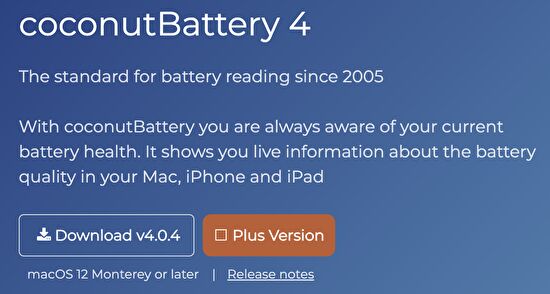
▼必要に応じて「アプリケーション」に移動するとよいかと思います。
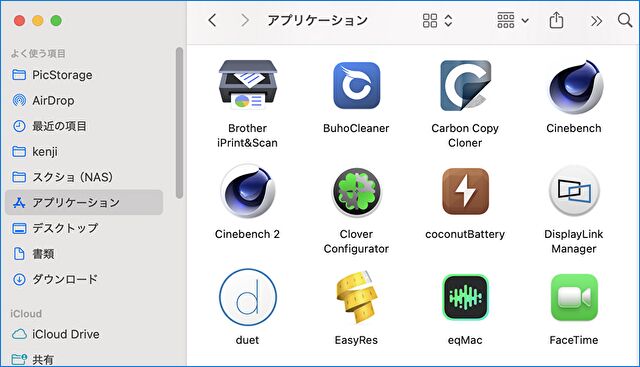
▼M1 MacBook Airにインストールしていますが、起動後の画面です。当画面のみのシンプルな構成です。上のタブ「This Mac」となっていますが、M1 MacBook Airのバッテリー劣化度=「Battery Health」は94.7%。ちなみに、Macのシステム情報では 95%となっています。
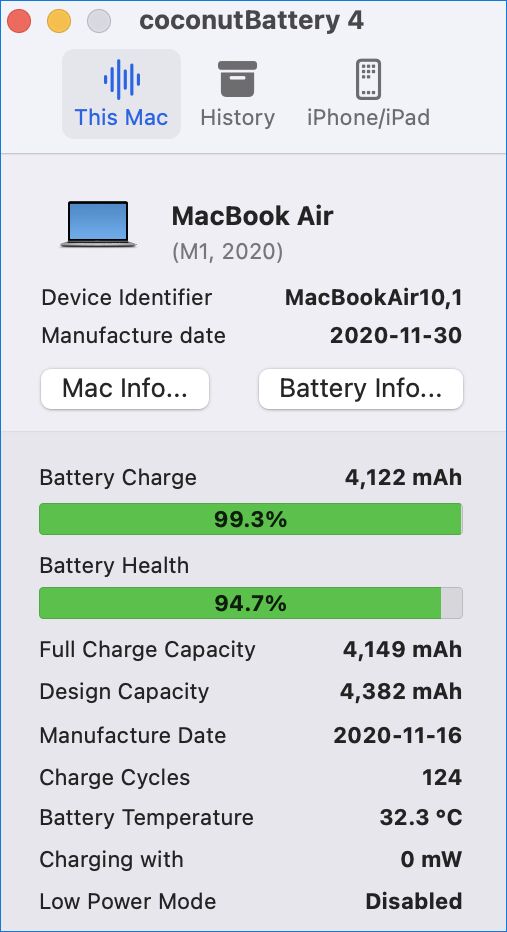
▼中古で購入のiPad mini 6を接続し、「iPhone/iPad」のタブを選択してみると、iPad mini 6のバッテリー劣化度は 89.8%となっています。
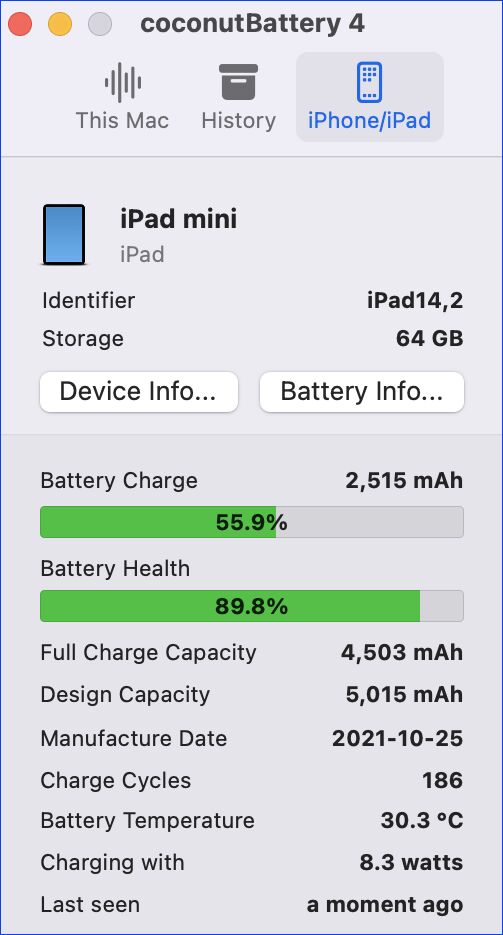
▲▼「劣化度 89.8%、充放電回数 186回」は、以下の「Cellular、ストレージ 64GB モデルが約42千円」の端末としては、わるくないとの認識です。

▼参考までに、バッテリー持ちの悪化を感じつつある「iPhone 12 Pro Max」も確認してみました。バッテリー劣化度 83.5%とありますが、iPhone 設定の「バッテリーの充電と放電」での最大容量は 79%とあり、83.5%との開きがやや気になります。
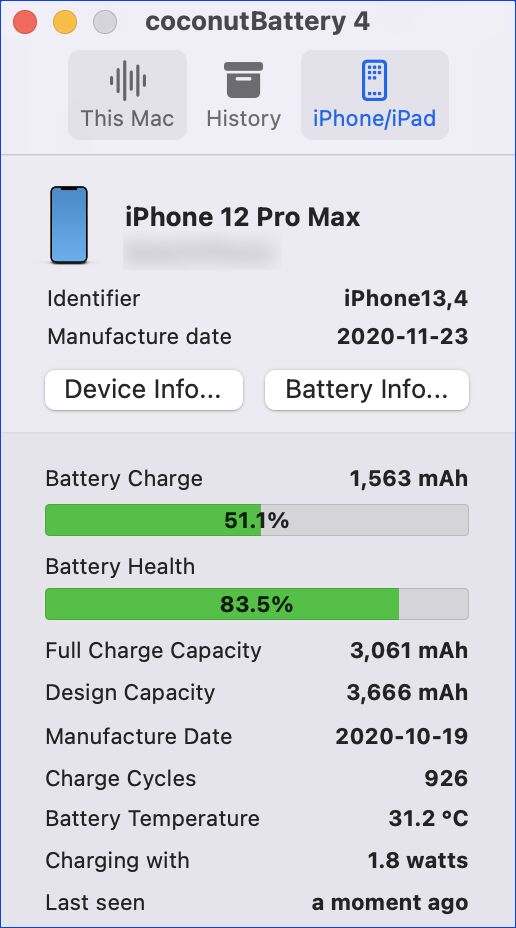
iMazingでの確認手順
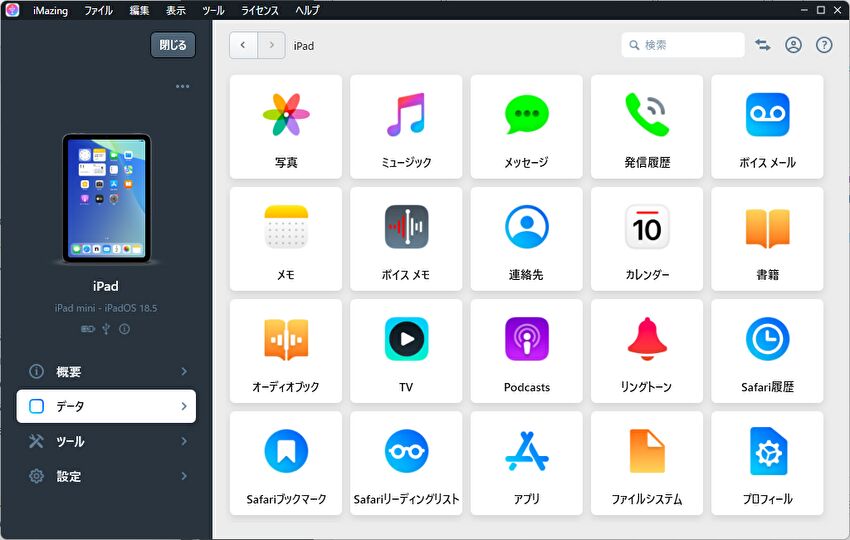
Windows PCとMacの双方に対応しているアプリですが、Windows 11 PCでの確認手順を記載します。上の画像のとおり、多機能の総合的な管理ソフトであり、最大限有効するには有料のライセンスが必要ですが、バッテリー劣化度の確認では無料版で十分です。
▼こちらのWeb サイトにアクセスし、インストールファイルをダウンロードします。2025年8月2日現在のダウンロード容量は約195MB。
iMazing(Mac / Windows PC 双方向け)
▼インストール手順は画面指示に従うのみのために割愛しますが、起動後 以下の画面にて、右下にある「トライアルモードで使用」を押下します。これにより、無料版でバッテリー劣化度を確認することができます。
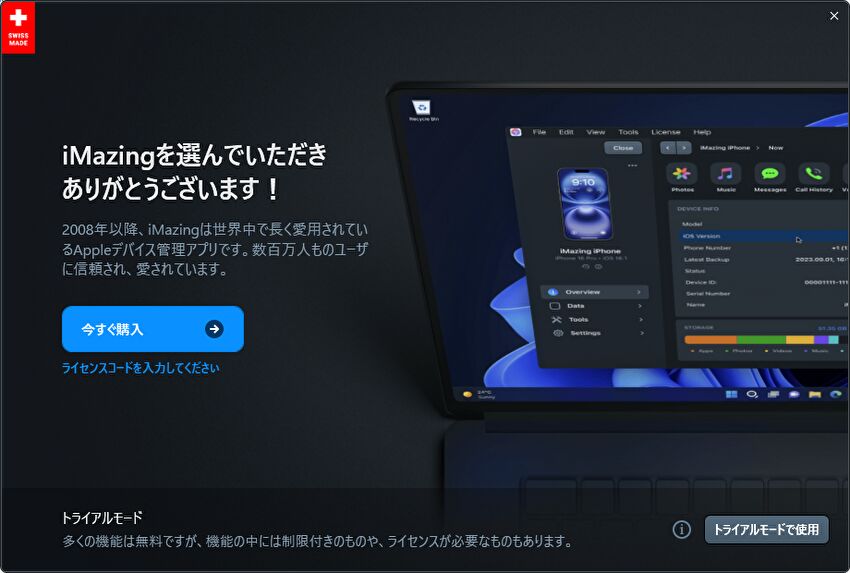
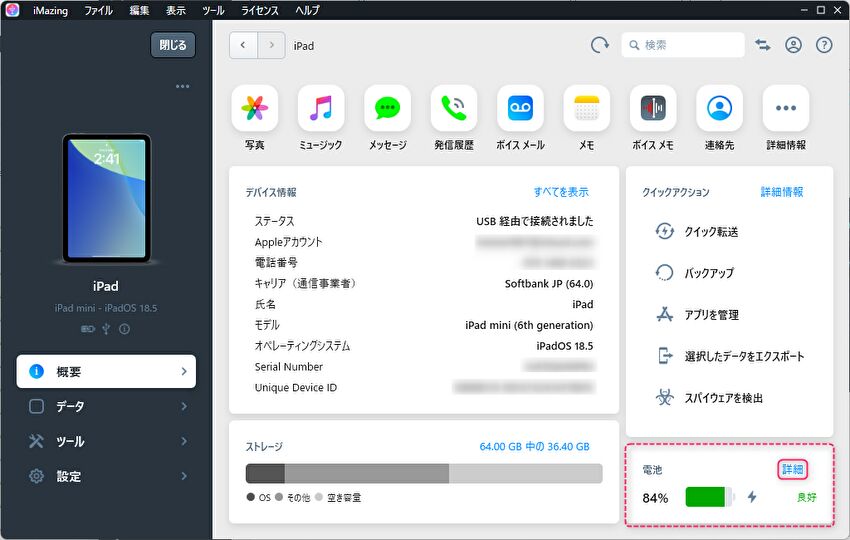
▲▼ホーム画面の左メニューから「概要」を選択し、右下の「電池」の「詳細」を押下します。下の画像は右画面の拡大画面です。
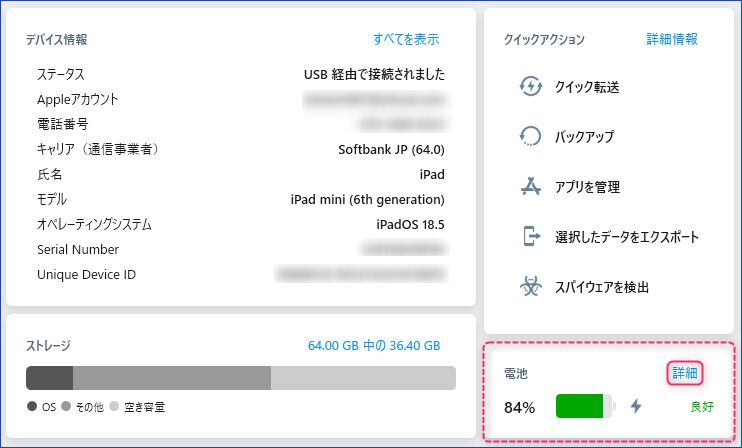
▼詳細画面です。こちらの赤枠にて、バッテリー劣化度を確認することができます。左の赤枠にて、「良好 91%」とあり、右の詳細画面では「劣化前の満充電は 5015mAh、現在の最大充電は 4549mAhの90.7%」であることがわかります。
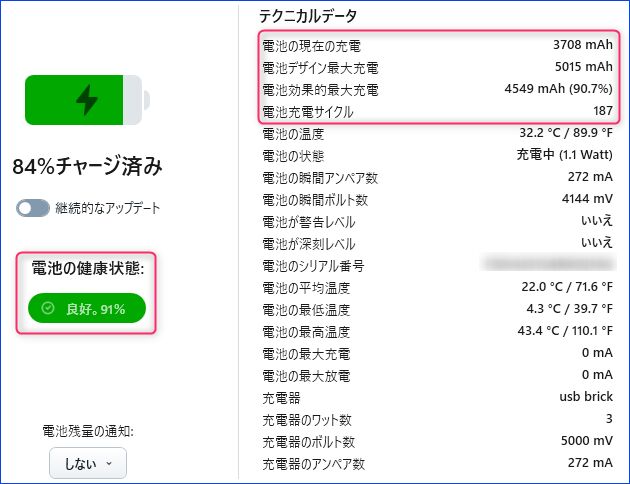
▲▼前述・下の画面の「coconutBattery 4」での結果は 89.8%、90.7%とは誤差の範囲であり、概ね90%であることがわかります。
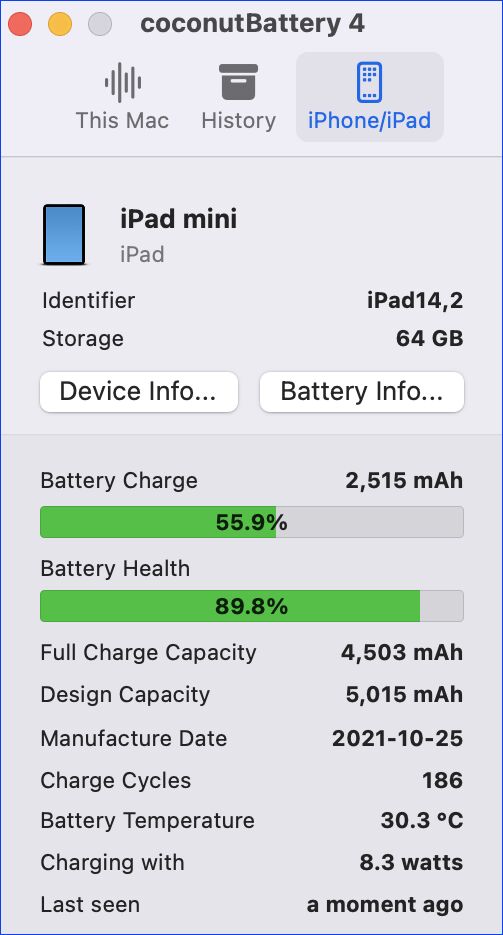
まとめ
記事内では iPad mini 6を掲載していますが、iPad mini 6 / iPad 2018モデルにて、「coconutBattery」と「iMazing」アプリを利用して バッテリーの劣化度を確認してみました。
いづれも簡単に確認でき、「Apple サポートアプリ」経由での確認よりも手軽です。ただし、iPhoneでの確認では、「バッテリーの充電と放電」の劣化度と多少の(5%程度)開きがあることが気になります。このため、ある程度の相違許容の前提での使用がよいとの認識です。
利用したアプリはこちら
iMazing(Mac / Windows PC 双方向け)
▼参考情報ですが、私は楽天市場の以下の販売店にて、中古のiPad mini 6を購入しました。



コメント